win7 시스템 최적화에 대한 자세한 튜토리얼
- WBOYWBOYWBOYWBOYWBOYWBOYWBOYWBOYWBOYWBOYWBOYWBOYWB앞으로
- 2023-07-09 14:14:222930검색
win7 시스템을 사용하는 경우 때때로 시스템이 정지될 수 있습니다. 그래서 아직도 이런 문제를 어떻게 해야 할지 모르는 친구들이 많습니다. 내부 구성 요소의 손상으로 인해 당사 운영 체제가 오작동할 수 있습니다. 그렇다면 win7 시스템을 최적화하는 방법은 무엇입니까? 다음으로, 편집자는 win7 시스템 최적화에 대한 자세한 튜토리얼을 편집했습니다. 관심이 있다면 와서 살펴보세요!
1.win7 바탕화면에 들어가서 바탕화면의 컴퓨터 아이콘을 마우스 오른쪽 버튼으로 클릭하고 열고 싶은 속성을 선택한 후 다음 단계로 진행하세요.

2. 시스템 속성 인터페이스 왼쪽의 "고급 시스템 설정"을 클릭하여 다음 단계로 들어갑니다.
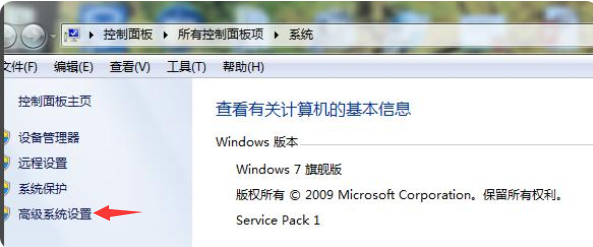
3. 시스템 속성 인터페이스가 나타나는 "고급" 옵션으로 전환하고 성능 옵션 아래의 설정 버튼을 클릭한 후 다음 단계로 진행합니다.
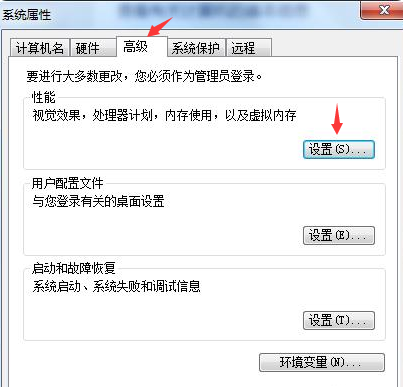
4. "성능" 옵션에서 "최고 성능으로 조정"을 클릭하여 다음 단계로 진행하세요.
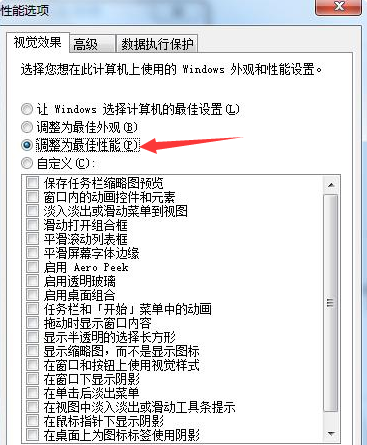
5. 그런 다음 "고급" 옵션으로 전환하고 "성능 조정 및 최적화" 옵션을 선택한 후 "변경" 버튼을 클릭하여 다음 단계로 진행합니다.
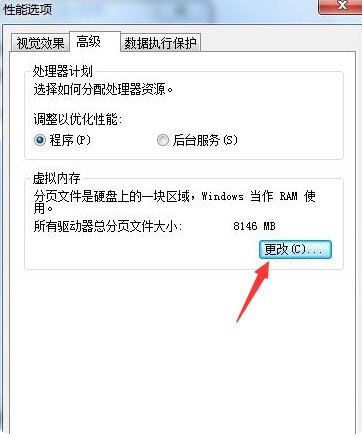
6. 사용자 정의 옵션 "페이징 파일 크기"를 클릭하여 메모리 크기를 설정합니다. 일반적으로 실제 메모리의 1.5-2배입니다. 그런 다음 확인을 클릭합니다.
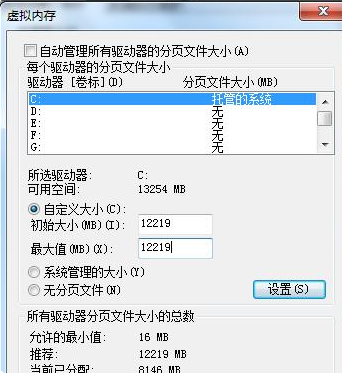
7. 시스템을 다시 시작하고 "확인"을 클릭할 수 있는 프롬프트 상자가 나타납니다.
위는 편집자가 편집한 win7 시스템 최적화에 대한 자세한 튜토리얼입니다. 모두가 읽은 후 win7 시스템 최적화 방법을 배울 수 있기를 바랍니다.
위 내용은 win7 시스템 최적화에 대한 자세한 튜토리얼의 상세 내용입니다. 자세한 내용은 PHP 중국어 웹사이트의 기타 관련 기사를 참조하세요!

